- Auteur Lauren Nevill [email protected].
- Public 2023-12-16 18:51.
- Dernière modifié 2025-01-23 15:19.
ICQ est un gestionnaire de communication en ligne. Au départ, le nom du programme populaire ressemblait à Je te cherche, ce qui signifie « Je te cherche ». Au fur et à mesure que sa popularité grandissait, ICQ est devenu non seulement un moyen de faire connaissance, mais aussi un moyen pratique de communication entre amis.
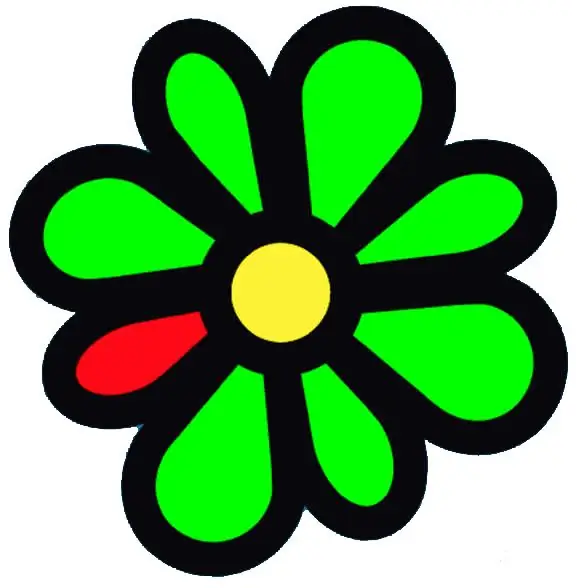
Instructions
Étape 1
Chaque personne utilise Internet et les services de communication en ligne différemment. Quelqu'un communique simplement dans ICQ, quelqu'un s'envoie des photos pendant ses vacances, pour quelqu'un, c'est l'une des opportunités de communication d'entreprise. Dans tous les cas, les messages envoyés via ICQ peuvent parfois contenir des informations importantes, de sorte que de nombreux utilisateurs enregistrent l'historique de la correspondance.
Étape 2
Ouvrez la fenêtre principale du service ICQ. Au-dessus de la liste de vos contacts, recherchez le bouton "Menu" et cliquez dessus avec le bouton gauche de la souris. Dans la fenêtre qui s'ouvre, recherchez la colonne "Historique", cliquez dessus. Vous verrez votre correspondance, conservée dès la dernière utilisation du programme. Si ces messages vous suffisent, nous pouvons simplement les copier. Sélectionnez le texte avec la souris et faites un clic droit dessus. Dans le menu contextuel qui s'ouvre, sélectionnez "Copier". La même action peut être sélectionnée par le raccourci clavier Ctrl + C. Collez le texte enregistré dans le document texte requis.
Étape 3
Pour conserver l'historique de vos messages à chaque fois que vous utilisez ICQ, cliquez sur le lien "Paramètres de l'historique", qui se trouve sous la correspondance affichée. Ici, vous pouvez sélectionner les interlocuteurs dont les messages seront toujours enregistrés par le programme. Cochez également les cases à côté des paramètres nécessaires: souhaitez-vous enregistrer uniquement les messages texte ou avez-vous besoin des fichiers multimédias transférés. Après avoir terminé les étapes requises, cliquez sur OK pour enregistrer les modifications.
Étape 4
Une fois que le programme est configuré pour enregistrer automatiquement l'historique de vos messages, vous pouvez les afficher si vous faites un clic droit sur le nom de l'utilisateur dans votre liste de contacts. Le menu contextuel qui s'ouvre affichera une liste d'actions possibles. Sélectionnez la colonne "Historique", et une fenêtre avec la correspondance enregistrée s'ouvrira pour vous. Mettez en surbrillance le texte dont vous avez besoin et cliquez sur "Copier".
Étape 5
L'historique de la correspondance ICQ n'est pas enregistré sur Internet, mais sur votre ordinateur. Ouvrez le dossier où votre ICQ est installé. Par défaut, il s'agit du lecteur C, Program Files. Recherchez le dossier ICQ et recherchez le dossier interne contenant l'historique des messages. Les documents texte sont diffusés par le nom de l'interlocuteur ou son numéro ICQ. Vous pouvez copier l'intégralité du document ou une partie du texte si vous l'ouvrez.






